WPS文档中设置表格边框线条粗细的方法教程
时间:2023-05-19 09:28:59作者:极光下载站人气:843
wps文档中不仅可以编辑和处理文笔内容,如果有需要我们还可以在其中插入excel表格,同时编辑和处理数据和文字内容,非常地方便实用。如果我们在电脑版WPS文档中插入表格后希望适当调整表格边框粗细,小伙伴们知道具体该如何进行操作吗,其实操作方法是非常简单的,小编今天为小伙伴们分享两种比较常用的方法,步骤都是非常简单的,小伙伴们可以打开自己的WPS文档后,插入表格跟着下面的图文步骤一起动手操作起来,看看效果。接下来,小编就来和小伙伴们分享具体的操作步骤了,有需要或者是有兴趣了解的小伙伴们快来和小编一起往下看看吧!
操作步骤
第一步:点击打开WPS文档,在“插入”选项卡中点击“表格”按钮后插入需要的表格;
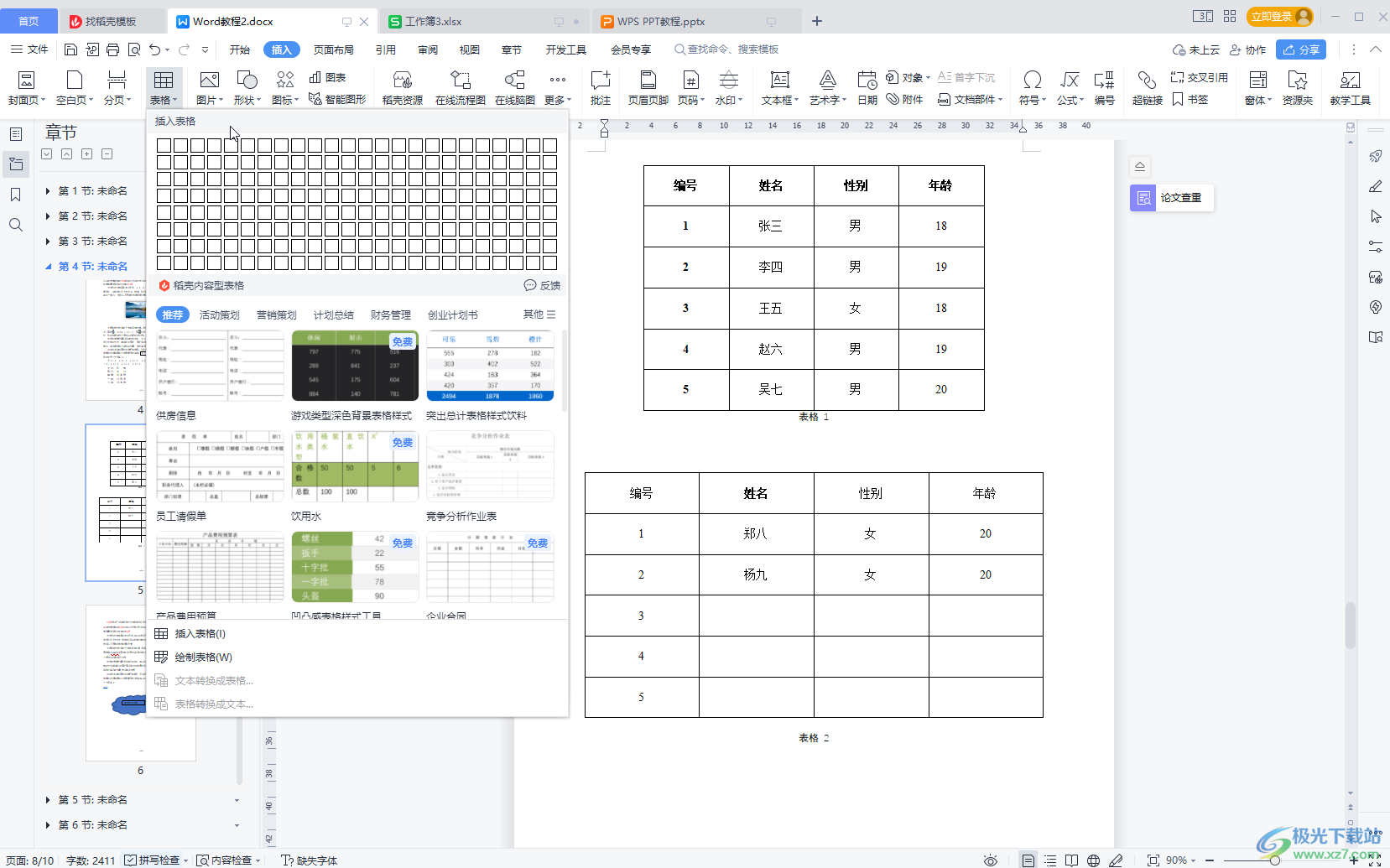
第二步:方法1.点击定位到表格任意位置后,点击表格左上方的四向箭头图标选中整个表格,然后在自动出现的“表格样式”中点击设置想要的边框样式,点击下方设置线条的粗细,然后点击“边框”处的下拉箭头后选择“所有框线”就可以了;
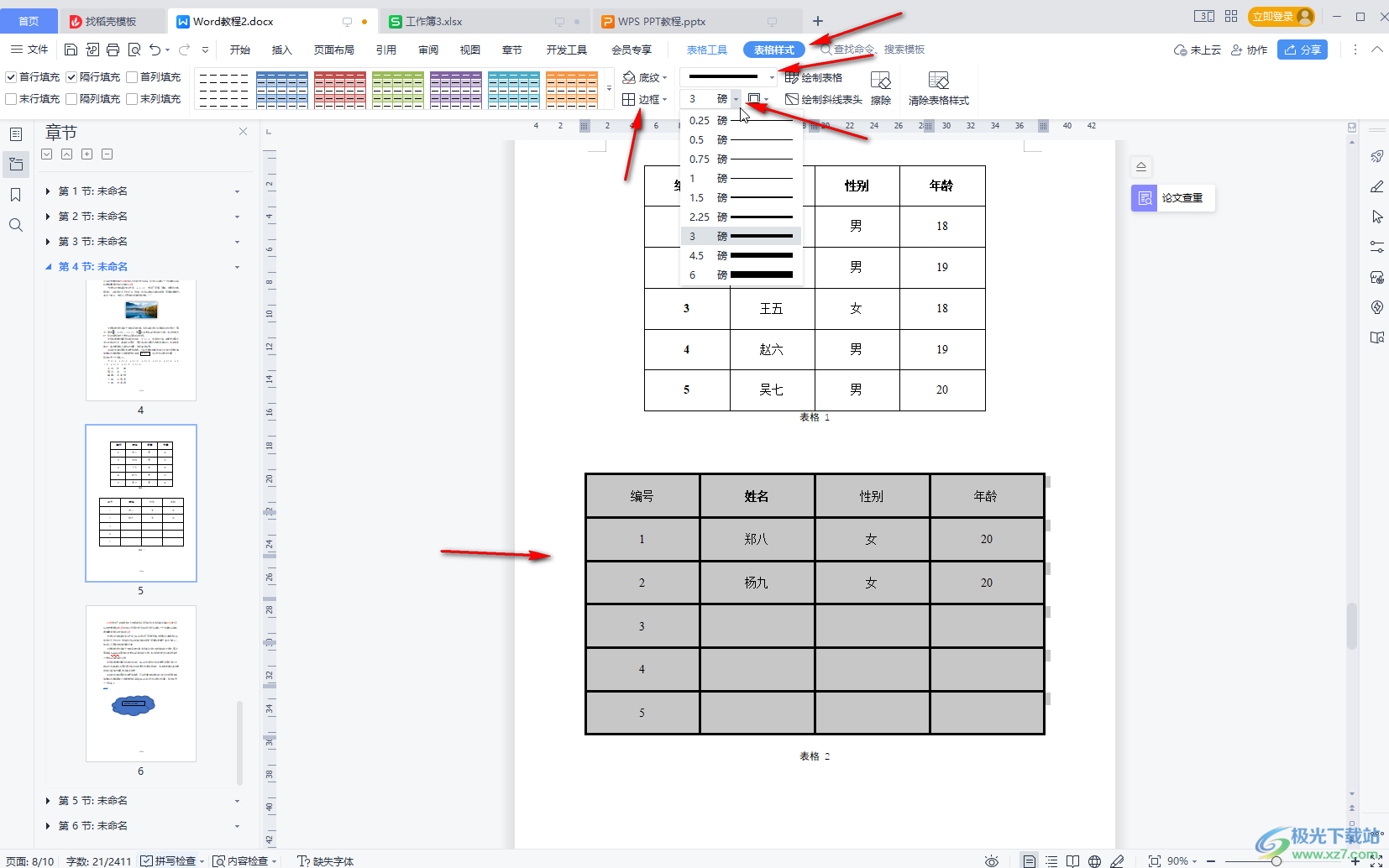
第三步:方法2.选中整个表格有右键点击一下,选择“表格属性”,或者在“表格工具”下点击“表格属性”;
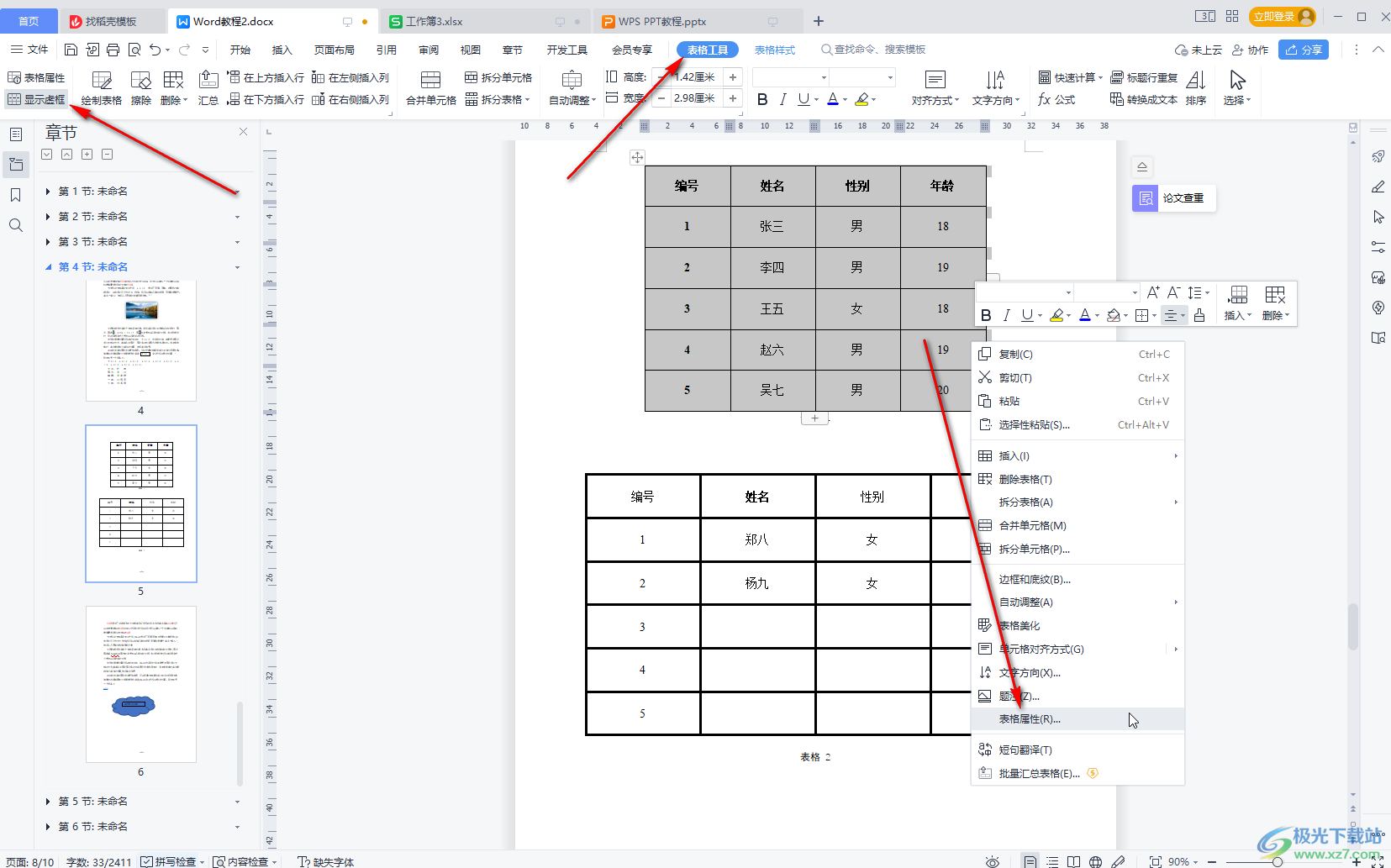
第四步:在打开的窗口中点击切换到“表格”后点击“边框和底纹”,然后在打开的新窗口中点击选择“全部”,然后选择线型,设置线条宽度和颜色等,可以在界面右侧看到预览效果,然后依次确定关闭窗口;
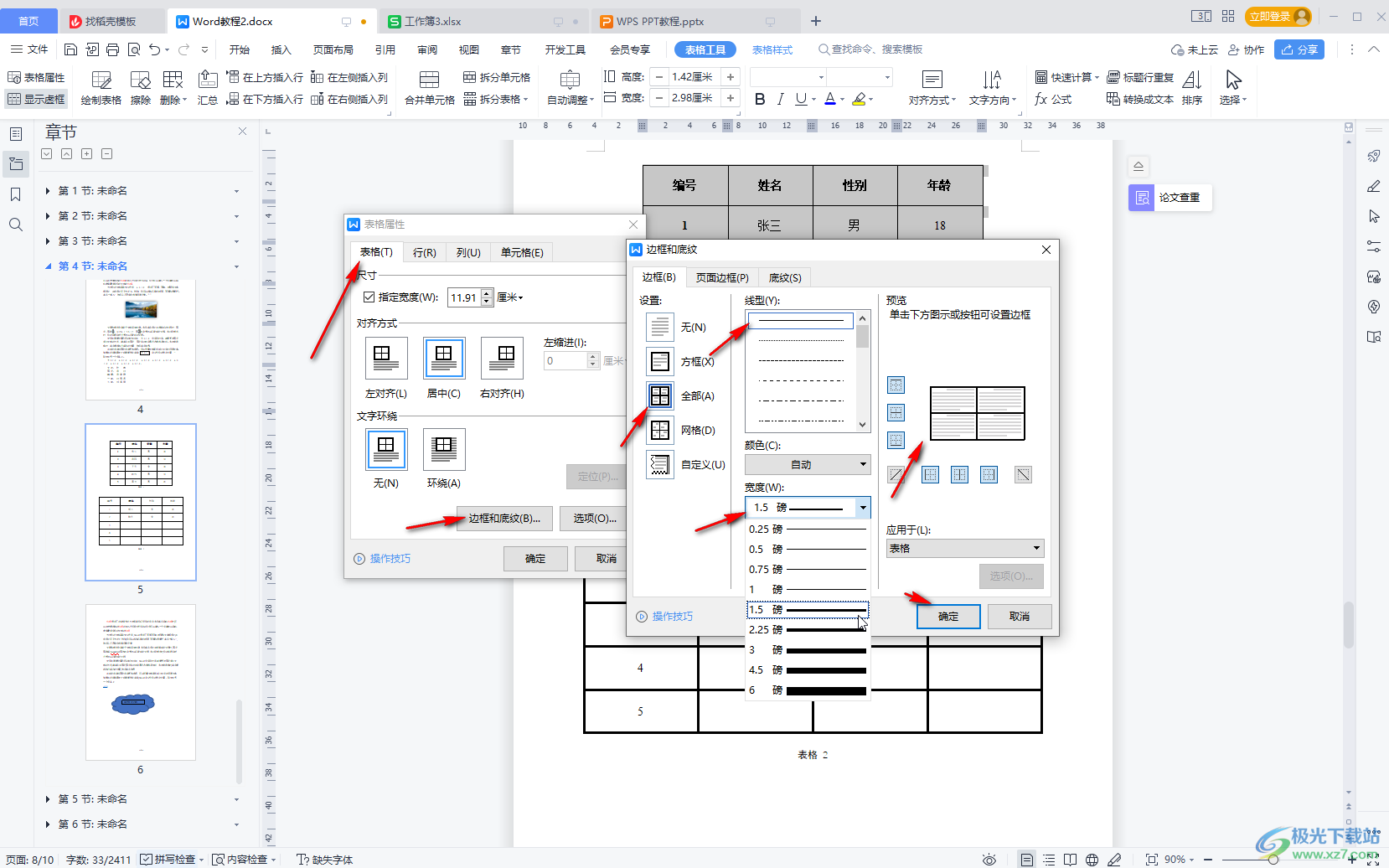
第五步:就可以看到成功调整表格线条效果了。
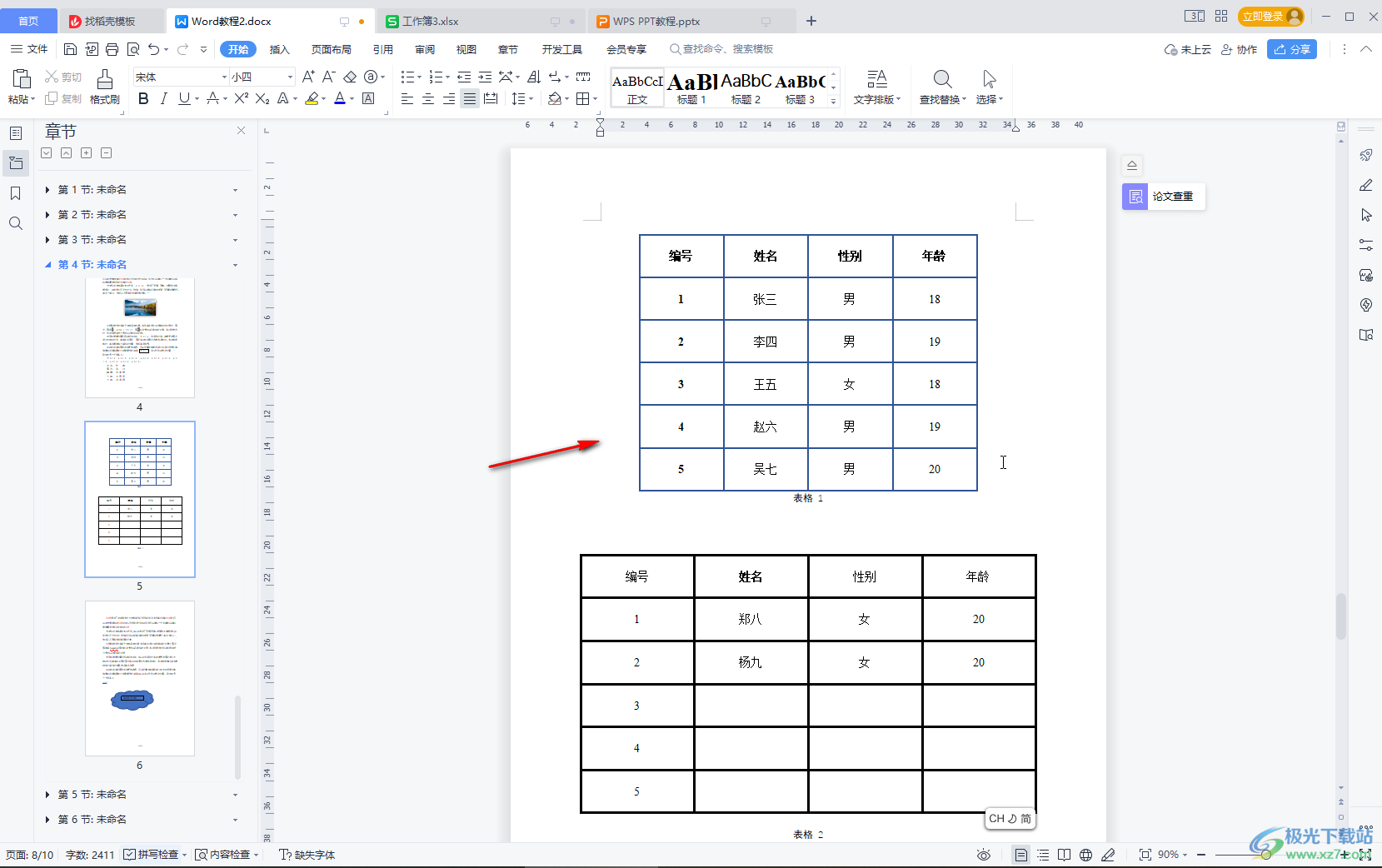
以上就是电脑版WPS文档中调整表格边框线条粗细的方法教程的全部内容了。以上两种方法操作起来都是非常简单的,小伙伴们可以打开自己的软件后分别尝试操作一下。

大小:240.07 MB版本:v12.1.0.18608环境:WinAll, WinXP, Win7, Win10
- 进入下载
相关推荐
热门阅览
- 1百度网盘分享密码暴力破解方法,怎么破解百度网盘加密链接
- 2keyshot6破解安装步骤-keyshot6破解安装教程
- 3apktool手机版使用教程-apktool使用方法
- 4mac版steam怎么设置中文 steam mac版设置中文教程
- 5抖音推荐怎么设置页面?抖音推荐界面重新设置教程
- 6电脑怎么开启VT 如何开启VT的详细教程!
- 7掌上英雄联盟怎么注销账号?掌上英雄联盟怎么退出登录
- 8rar文件怎么打开?如何打开rar格式文件
- 9掌上wegame怎么查别人战绩?掌上wegame怎么看别人英雄联盟战绩
- 10qq邮箱格式怎么写?qq邮箱格式是什么样的以及注册英文邮箱的方法
- 11怎么安装会声会影x7?会声会影x7安装教程
- 12Word文档中轻松实现两行对齐?word文档两行文字怎么对齐?
网友评论